
Obsah
Ak nie ste fanúšikom toho, ako Safari zobrazuje webové stránky, ktoré ste nedávno navštívili na hlavnej stránke Safari, tu je návod, ako skryť často navštevované stránky v prehliadači Safari na iOS 9.
iOS 9 bol vydaný minulý týždeň a zatiaľ čo prichádza s rovnakým celkovým vzhľadom a dojmom ako iOS 8, prichádza s niekoľkými novými funkciami, vrátane vylepšení Siri, nových možností funkcie Spotlight Search a nových funkcií multitaskingu na iPade.
Existuje aj niekoľko menších funkcií aj v systéme iOS 9, vrátane malých klávesov na klávesnici, pohybom kurzora po obrazovke a tiež možnosť skryť často navštevované webové stránky v prehliadači Safari.
Často navštevované webové stránky sa zobrazujú na hlavnej stránke Safari po tom, ako váš iPhone alebo iPad zistí, že ste tieto stránky pravidelne navštevovali v priebehu niekoľkých dní. Ich zobrazenie na hlavnej stránke uľahčuje návrat na tieto webové stránky bez toho, aby ste museli zadávať adresu URL zakaždým.
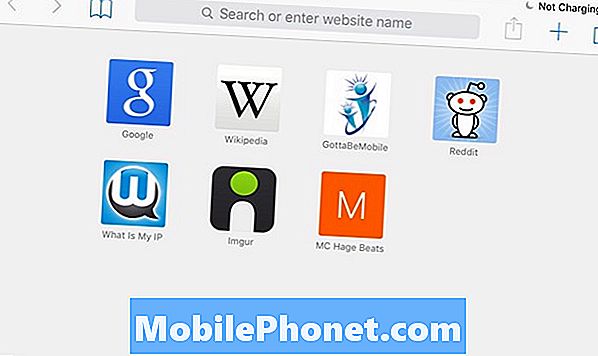
Ak ma však máte radi a už máte najčastejšie navštevované webové stránky rezervované alebo uprednostňované, potom v prehliadači Safari nemusíte znova zobrazovať často navštevované webové stránky.
Dobrou správou je, že Apple vás počul nahlas a jasne, a v systéme iOS 9 môžu používatelia teraz skryť túto časť v prehliadači Safari na svojom zariadení iPhone alebo iPad.
Nižšie je uvedené, ako skryť často navštevované stránky v prehliadači Safari na iOS 9.
Skrytie často navštevovaných stránok v systéme iOS 9
Ak tomu môžete veriť, jailbreakers bežiaci na starších verziách iOS boli schopní skryť často navštevované stránky v Safari pomocou jednoduchého vyladenia, a Apple bol notoricky známy pre začlenenie týchto myšlienok do iOS a robiť im predvolené funkcie.
Skrytie často navštevovaných stránok bolo našťastie jednou z vlastností, ktorú si spoločnosť myslela, že si užívatelia budú môcť vychutnať a že je teraz k dispozícii v systéme iOS 9.
Ak chcete skryť často navštevované stránky v prehliadači Safari vo svojom zariadení iPhone alebo iPad, jednoducho prejdite na stránku Nastavenia> Safari a nájsť Často navštevované stránky v zozname. Klepnite na prepínač vedľa neho a vypnite ho.
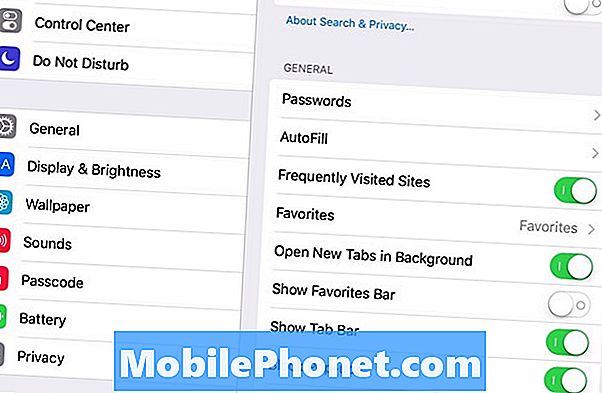
To je všetko! Hlavná stránka Safari bude odteraz zobrazovať iba webové stránky, ktoré ste pridali do obľúbených položiek.
Ak chcete upraviť stránky, ktoré sa zobrazujú vo vašich obľúbených položkách, je to veľmi jednoduché.
Jednoducho kliknite na ikonu Záložky na paneli s nástrojmi a potom vyberte položku Obľúbené, Zobrazí sa zoznam webových stránok, ktoré ste uložili vo svojich obľúbených položkách, a všetko, čo musíte urobiť, je kliknúť na položku Upraviť v dolnej časti a potom kliknúť na červený kruh a kliknúť na položku vymazať, Táto lokalita sa z vašich obľúbených položiek odstráni a na hlavnej stránke Safari sa už nezobrazí.

Ak však chcete aj naďalej ukladať webovú lokalitu na rýchly prístup, ale nechcete ju vložiť medzi Obľúbené, môžete ju uložiť ako záložku.
Jednoducho prejdite na webovú stránku, ktorú chcete označiť záložkou, a potom choďte hore na tlačidlo Share (Zdieľať) v pravom hornom rohu. Je to ten, ktorý má šípku smerujúcu nahor a vyčnieva z námestia.
Zobrazí sa menšie okno a uvidíte tlačidlo, ktoré hovorí Pridať záložku s obrázkom knihy. Vyberte toto tlačidlo a potom budete môcť upraviť názov lokality a zmeniť ju tak, aby sa zobrazovala vo vašich záložkách.
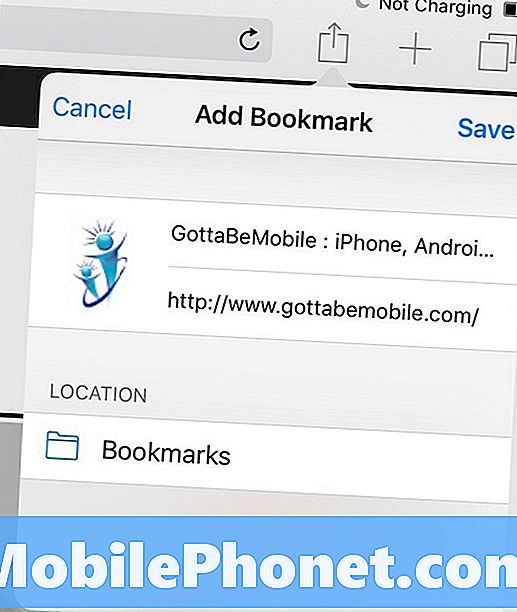
Tiež si všimnite umiestnenie záložky, pretože bude predvolené Obľúbené, Klepnite na to a vyberte položku záložky miesto.
Stlačte tlačidlo Uložiť a je dobré ísť. Webová stránka sa zobrazí vo vašich záložkách, ale nezobrazí sa na hlavnej stránke Safari.


